随着时代的进步,以前都是运用光驱驱动盘来装系统,现在渐渐的这种方法已经很少人用了,现在大部分人逐渐用u盘来安装win7系统文件。那么我们要怎么使用u盘来进行安装win7系统呢?如何使用云骑士U盘装系统软件进行安装Win7系统 。下面我就来详细介绍u盘安装win7系统教程,让您体验到一键u盘装win7系统所带来的简单快捷。
准备工具:
①下载Win7系统镜像
②准备8G以上的U盘
③下载云骑士装机大师
具体方法:
1、将制作的好的云骑士(PE版本选择“标准“)启动U盘插入到电脑USB接口,在电脑开机时按下BIOS启动键,如果你不知道自己主板BIOS启动键可以通过云骑士装机大师”快捷键查询“进行查询相关热键
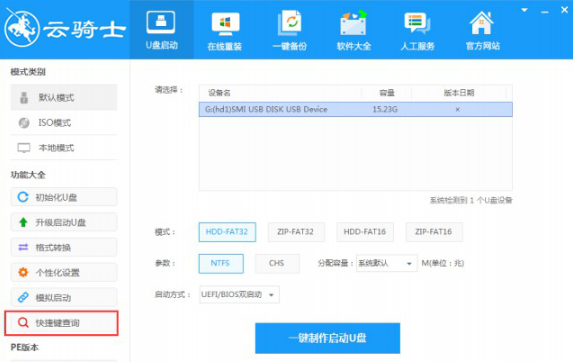
2、设置好BIOS设备启动后,进入到云骑士主菜单,选择【02】Windows 8PE(新机型)点击回车进入,如图所示:
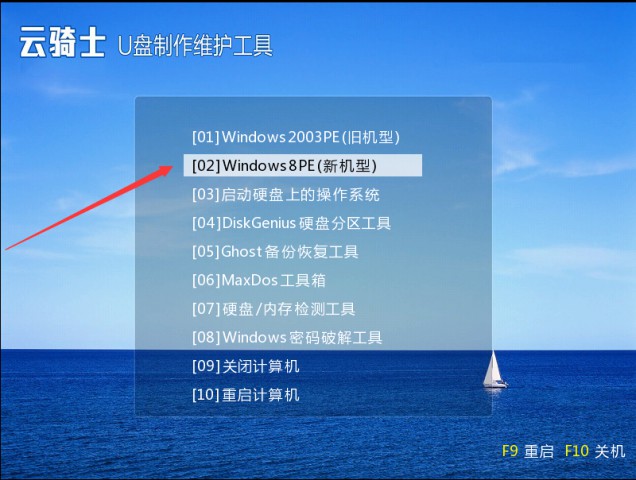
根据自己喜欢的32/64位PE进行选择,下面演示就以32位PE进行操作
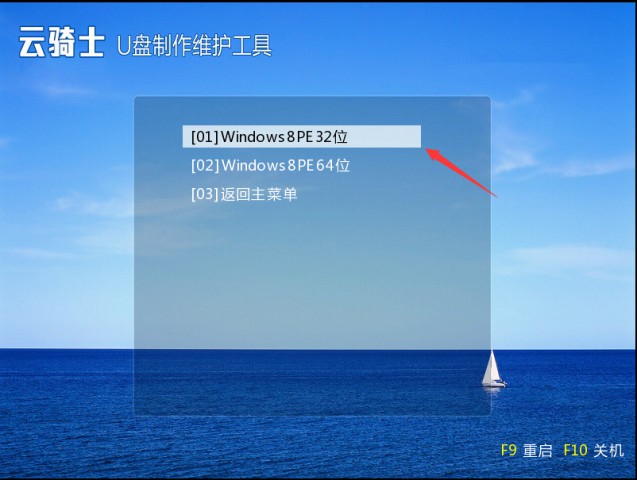
3、进入云骑士PE界面,在界面种找到”云骑士一键还原“双击打开,如图所示:
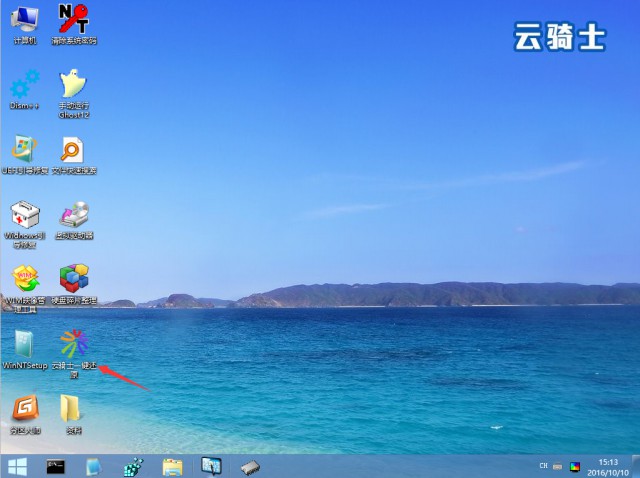
4、在打开“云骑士一键还原”,在映像文件路径右侧点击“浏览”,选择已下载好的Win7系统文件,如图所示:
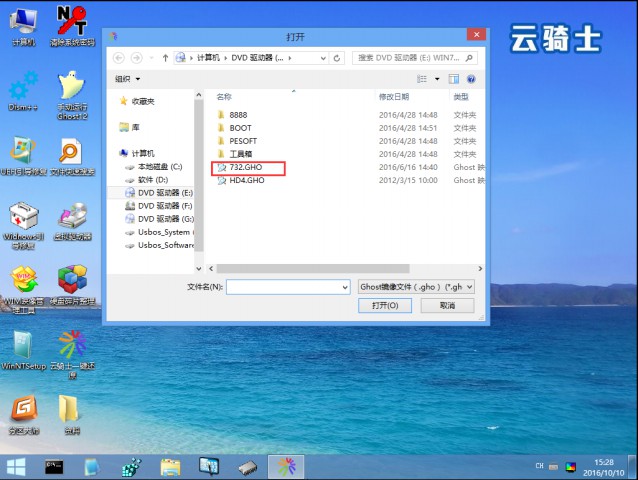
5、选择完系统后一般都是以C盘为系统盘,我们就把win7系统装入C盘,点击“确定”
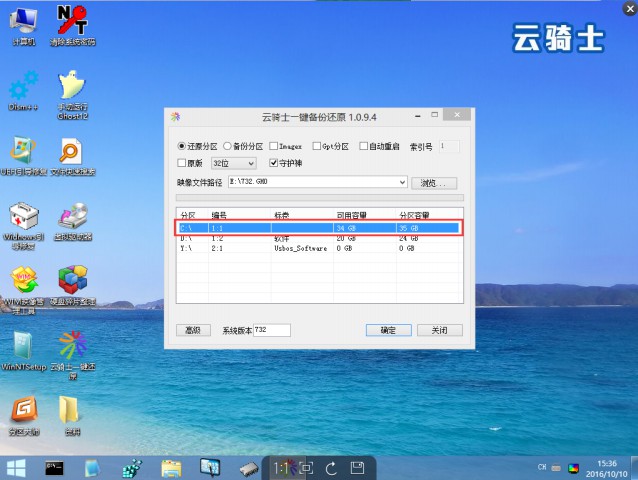
6、点击确定之后将会弹出如下图的界面进入自动安装系统,注意安装过程中不要去动其他软件,避免造成安装系统失败
7.加载完系统之后电脑将会自动重启,接着开始部署系统这里需要一点时间,请大家耐心等待一下
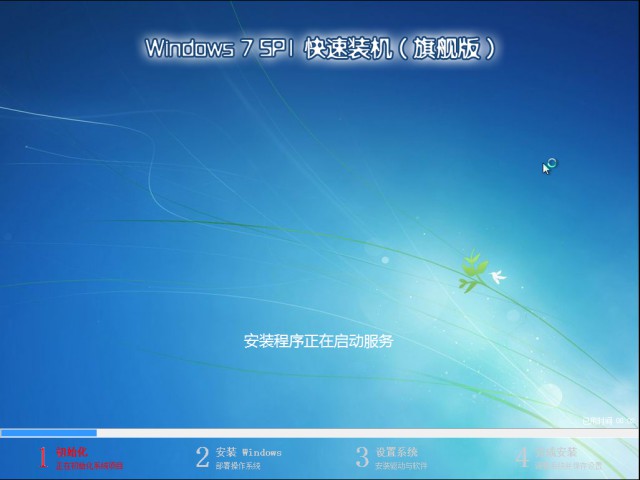
部署完系统后,进入到界面,大家就可以尽情享受win7系统。以上就是如何使用云骑士U盘安装Win7系统的教程,大家可以按照上述的方法进行操作!